О мастере Задать новый тип объекта (Define New Feature Type)
Иногда вам будет необходимо создать объекты определенного типа в существующем слое, но слой не подготовлен для записи таких объектов. Например, вы хотите добавить объекты в слой с дорогами, которые представляют собой новый тип дорог — дороги с грунтовым покрытием, но на данный момент существуют только категории автострада, главная дорога и местная дорога. С помощью мастера вы можете за один раз задать все, касающееся категории непокрытых дорог, упрощая подготовку ваших данных для отображения и хранения новых типов объектов. ArcMap автоматически добавит символ для новой категории, а также необходимую информацию из базы геоданных (например, значение подтипа или домена кодированных значений) для этого слоя и добавит шаблон объекта, чтобы использовать его для создания новых дорог с грунтовым покрытием. Мастер избавляет вас от необходимости останавливать работу, чтобы открыть несколько диалоговых окон для самостоятельного ввода данных.
Парк содержит несколько областей природного, культурного или исторического значения, которые созданы только для исследовательских и образовательных целей и закрыты для посещения и отдыха. В данном упражнении вы зададите новую категорию пространственных объектов, представляющую буферные области вокруг тех частей парка, которые отводятся исключительно для научных исследований. Эта новая категория будет обозначать область, где прогулки не рекомендуются, но не запрещены.
В слое Research areas символы присваиваются по уникальным значениям, так что мастер позволяет вам задать символ и создать шаблон объекта, содержащий атрибуты по умолчанию для новой категории буферных зон. Вы будете использовать существующий пространственный объект, чтобы в следующем упражнении создать вокруг него новый буфер.
- Щелкните кнопку Открыть (Open)
 на панели инструментов Стандартные (Standard).
на панели инструментов Стандартные (Standard).
- Перейдите к документу карты Exercise2.mxd в директории Editing, где у вас установлены учебные данные. (по умолчанию данные находятся в C:\ArcGIS\ArcTutor.)
- Щелкните карту и затем Открыть (Open).
- Если у вас до сих пор открыт документ карты из предыдущего управжения и вам нужно закрыть его, вы можете сделать это, не сохраняя изменения.
- Если вам будет предложено включить аппаратное ускорение для повышения производительности, щёлкните Да (Yes).
- Щелкните правой кнопкой на слое Участки исследований (Research areas) в таблице содержания, выберите Редактировать объекты (Edit Features) и щелкните Определить новые типы объектов (Define New Types Of Features).
Запускается мастер Задать новые типы объектов (Define New Feature Type).
- Щелкните Изменить символ (Change Symbol), чтобы выбрать другой символ для новых буферных зон.
- Щелкните стрелку выпадающего списка Цвет заливки (Fill Color) и выберите Серый 30% (Gray 30%), чтобы изменить цвет заливки на серый.

- Щелкните OK в диалоговом окне Выбор символов (Symbol Selector).
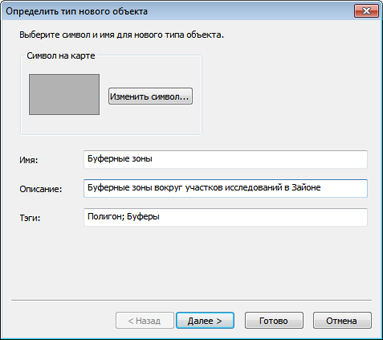
- В поле Имя (Name) введите Буферные зоны (Buffer zones).
- В поле Описание (Description) введите Буферные зоны вокруг участков исследований в Зайоне (Buffer zones around Zion research areas).
- Щелкните поле Tеги (Тags). Щелкните после Полигон (Рolygon) и введите ; и пробел, а затем Буферы (Вuffers). Когда вы закончите, поле Теги (Тags) должно выглядеть следующим образом: Полигон; Буферы (Рolygon; Buffers).
- Щелкните Далее.
- В поля Значение (Value) и Надпись (Label), введите Буферные зоны (Buffer zones). Они должны заполняться автоматически по имени, которое вы задали на предыдущей панели мастера. Надпись используется для отображения категории символа в таблице содержания и условных обозначениях.
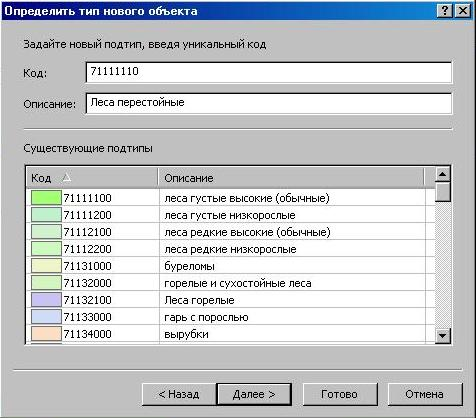
- Щелкните Далее.
- Обратите внимание, что Буферные зоны (Вuffer zones) уже является значением атрибута по умолчанию для поля Имя (Name). Также можно установить значения по умолчанию в поле Комментарии (Comment); но вы оставите его пустым, так как для каждого объекта будут вводиться свои комментарии, а не одинаковые значения по умолчанию.
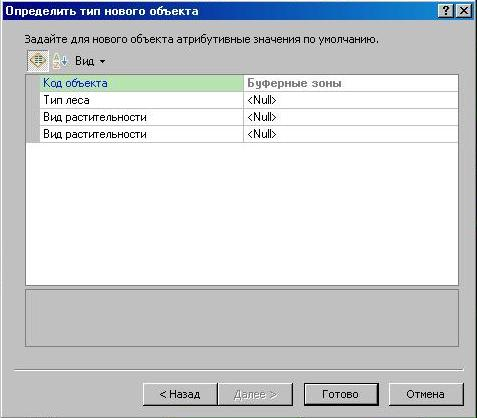
- Щелкните Готово.
- Появляется сообщение, что новый тип объекта был успешно добавлен. Щелкните Нет (No), чтобы закончить добавление новых типов.
Новый символ появился в записи слоя в таблице содержания, и был создан новый шаблон объекта.
- В меню Редактор на панели инструментов Редактор щелкните Начать редактирование.
- Чтобы перейти к следующему упражнению, щелкните Упражнение 2b: Создание новых пространственных объектов из существующих.
Теперь, когда у вас добавлен новый тип, можно приступить к созданию объектов.